Cómo solucionar el problema del panel de carpeta faltante en Outlook
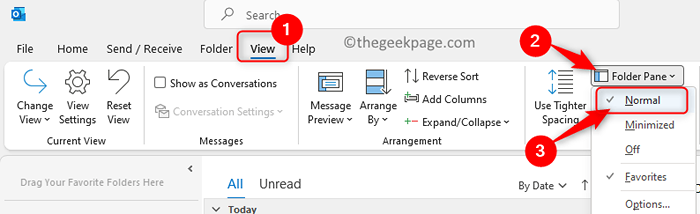
- 1022
- 83
- Sra. Lorena Sedillo
Outlook es un servicio de correo electrónico proporcionado por Microsoft que utiliza personas de todo el mundo para comunicarse entre sí. Outlook tiene un panel de carpeta, es decir, la columna izquierda con la bandeja de entrada y las otras subcarpetas. Muchos usuarios han estado informando un problema en el que el panel de carpetas no es visible o falta en el lado izquierdo cuando abren Outlook. Esto ha sido frustrante ya que los usuarios no pueden seleccionar su bandeja de entrada o elementos enviados o carpeta de favoritos cuando sea necesario.
Imagine que está en una situación, donde cada vez que usa Outlook ves que falta el panel de carpetas y no puede buscar correos en las carpetas respectivas. Si está molesto con este problema, lea esta publicación. Aquí, hemos discutido los métodos para resolver el problema del panel de carpeta faltante en Outlook en Windows PC.
Método 1: use el menú Ver Outlook
1. Si el panel de carpeta es invisible, haga clic en el Vista Menú.
2. Haga clic en Panel de carpetas en el Disposición Sección y seleccionar Normal.
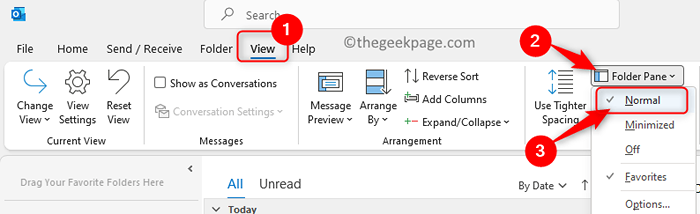
3. El panel de carpetas ahora aparecerá inmediatamente.
Para versiones más nuevas de Outlook
Haga clic en Vista y luego haga clic en Disposición. Después de eso, pase el ratón Panel de carpetas y seleccionar Normal
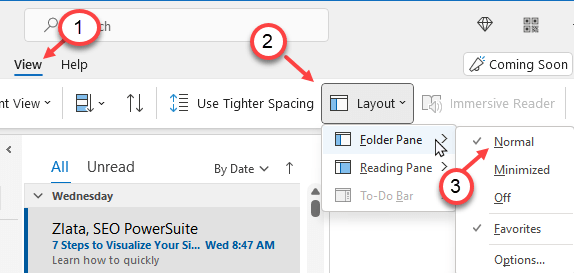
Puede desaparecer la próxima vez que se inicia Outlook, por lo que solo necesita seguir estos pasos.
Método 2: expandir el panel de carpeta usando la flecha
1. En la versión de escritorio de panorama, en el lado izquierdo donde el Panel de carpetas se ve generalmente, haga clic en el flecha Para expandir y ver todas sus carpetas.
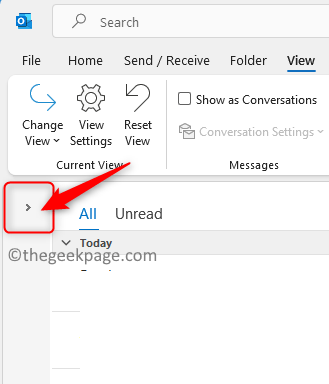
2. Una vez el Panel de carpetas aparece, haga clic en el alfiler icono para fijar el panel de carpeta en esta ubicación.
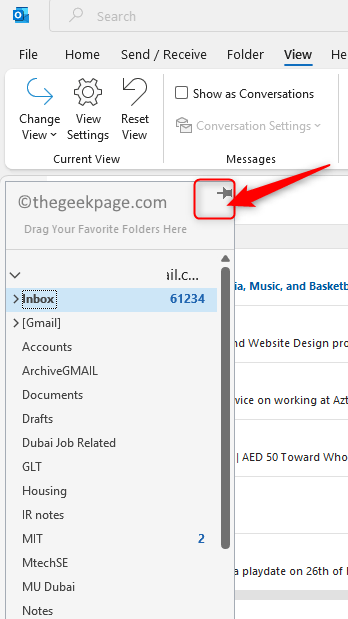
3. Ahora, el panel de carpeta se solucionará en la ubicación y no se cerrará.
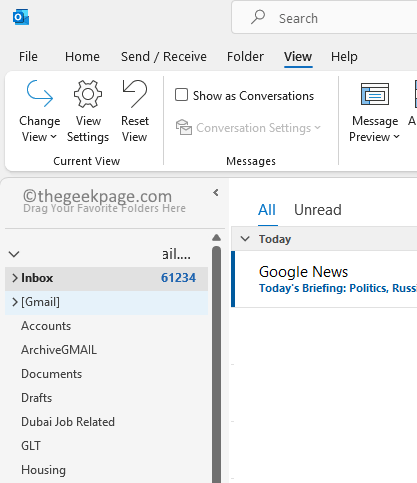
Eso es todo!
Esperamos que este artículo lo haya ayudado a ver sus carpetas en Outlook. Comentar y hacernos saber si este artículo era informativo.
- « Cómo solucionar el código de error del controlador de audio 52 en Windows 11, 10
- Cómo descomprimir todos los archivos dentro de una carpeta y sus subcarpetas de una vez »

